我们在WPS表格和Excel软件进行日常工作时,经常会遇到各种各样的排序,最常见的就是按照文字的首字母来排序,但是很多时候我们都需要运用到笔画排序,那么在WPS表格和Excel软件当中该如何做呢?今天我们就来教大家如何按照人名的笔画进行排序。

人名按笔画排序
首先我们选中所有的人名,然后在工具栏当中选择排序,在下拉菜单当中选择自定义排序
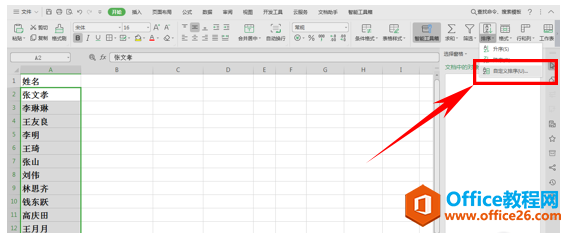
弹出自定义排序的对话框,我们选择第二行的文字以当前选中区域排序,单击确定。弹出排序的对话框,然后单击选项。
WPS word如何将数字用小数点对齐
我们在利用WPS文字和Word软件进行日常办公时,经常需要将文本或者数字对齐,那么对齐的方式有很多种,我们通常运用的就有左对齐、右对齐、居中和分散对齐,那么对于数字来说,我们也可
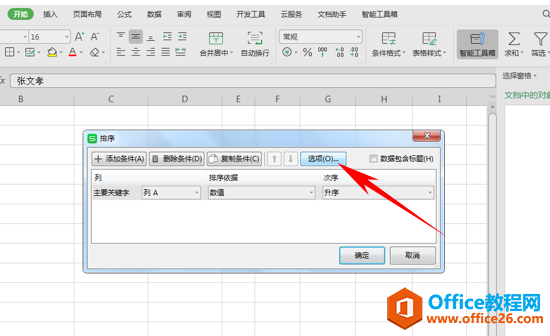
然后就弹出了排序选项的对话框,在下面的方法当中,选择按笔画排序,单击确定。
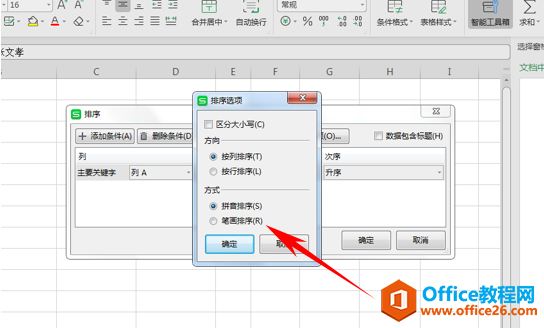
然后返回表格,我们发现我们选中的人名已经按照笔画排序完毕了。
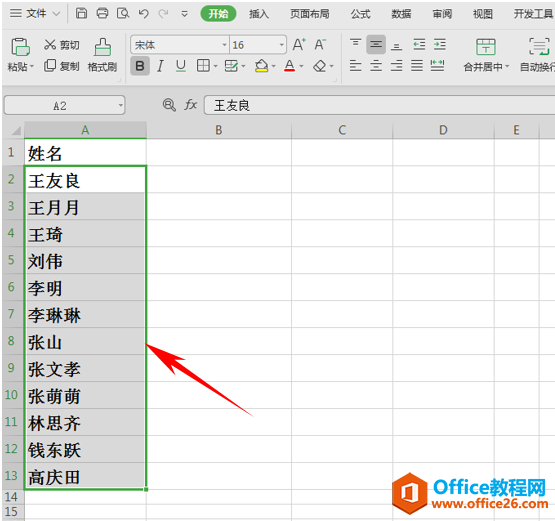
那么我们在WPS表格和Excel表格当中按照人名的笔画进行排序的方法,是不是很简单呢?你学会了吗?
WPS excel如何将人名按笔画排序的下载地址:
WPS word如何利用剪切板快速输入
我们在利用WPS文字和Word软件进行日常办公时,经常需要用到Ctrl X的快捷键来进行剪切文本,但是我们通常也知道剪切多个文本时,单击复制只复制最后一个剪切的文本,并且不能重复复制,今天


